Media Feature Pack и Windows 10 - Проблеми и техните решения

- 4827
- 1166
- Ms. Jimmie Douglas
Много потребители десетки, когато се опитват да инсталират клиента на iCloud от Apple, а някои нови игри получават странно съобщение за грешка. Windows казва, че пакетът с функция на медиите липсва. Какъв е този проблем и как да го решите?

Правила за инсталиране на пакети за медии в Windows 10.
Причини за грешка
Собствениците на 10-OK, които също използват Apple Products, могат да инсталират iCloud. Някои от тях са изправени пред неочаквано завършване на инсталацията и съобщение:
„На вашия компютър няма мултимедийни функции. Изтеглете Media Feature Pack от уебсайта на Microsoft, инсталирайте и повторете опита."
Тази програма се нуждае от мултимедийни функции на Windows, които не се намират в системата. Каква е причината за липсващите пакети за 10?
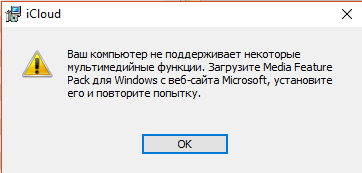
Причина 1: Windows 10 N версия
Първата причина, поради която iCloud инсталира горното съобщение, може да се появи, че версията на Windows 10 N (или KN) се използва. Тези версии бяха въведени от Microsoft под натиск от Комисията на ЕС и правителството на Корея. И двете допълнения не съдържат мултимедийни пакети и стандартен медиен плейър. Ако имате версия на Windows 10 N, можете да добавите мултимедийни функции чрез инсталиране на пакети. За всяко сглобяване на системата има отделен пакет.
Причина 2: Функциите на мултимедията са деактивирани
Ако използвате не Windows 10 N, но получите грешка по време на инсталацията на iCloud, пакетът не може да бъде инсталиран на такава платформа - функциите вече са включени в операционната система.
Причина 3: Блокове на антивирусен софтуер WMP
Код за грешка 0x800f0821 Когато се опитвате да добавите WMP към Windows 10, показва, че операцията е прекъсната. За да се реши проблема, е достатъчно да премахнете антивируса. Проверен от примера на Avira.
Как да изтеглите инсталатора на Media Feature Pack и защо той не е инсталиран
Windows 10 "N" включва същите функции като другите версии на Windows 10, с изключение на технологии, свързани с мултимедия. N не съдържа Windows Media Player, Skype и някои предварително инсталирани мултимедийни приложения (музика, видео, гласов рекордер). И най -често медийният пакет на Tsindows 10 не е инсталиран. Средствата, свързани с мултимедия, които не са предоставени в Windows 10 N, включват следното:
- Потребителски интерфейс на Windows Media Player. Включва функциите на плейъра на Windows, като например възможността за възпроизвеждане на медийни файлове и аудио-DYACs, управление на медиите в библиотеката, създаване на списък с възпроизвеждане, предоставящи метаданни за мултимедия (включително корици на албуми), създавайки аудио дискретен, Прехвърляне на музика в преносим музикален плейър, възпроизвеждане на поточно съдържание на уеб сайтове.
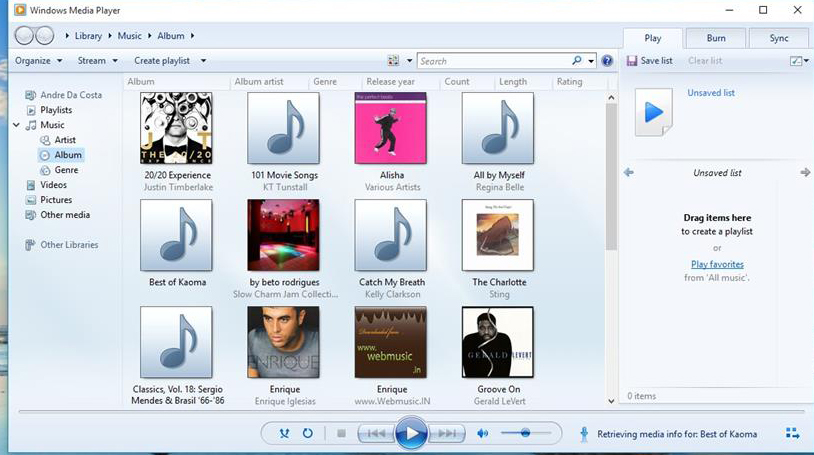
- Формат на Windows Media. Позволява ви да възпроизвеждате мултимедийни документи на системния формат на ASF, аудио и видео кодеци Windows Media, осигурява стандартен стрийминг и DRM.
- Windows Media DRM. Контролира доставката на сигурно съдържание на PC монитора, преносимото или мрежовото устройство.
- Инфраструктура на преносими устройства Windows1 (WPD). Свързване със свързани дискове, включително джаджи с вграден протокол за предаване на медия.
- Кодеци VC-1, MPEG-4, H.264, h.265 и h.263. Подкрепящи действия, включително игра и създаване на мултимедийни файлове, кодирани със стандартни кодове.
- Жлеб. Предварително инсталирано приложение, което се използва за възпроизвеждане на цифрова музика.
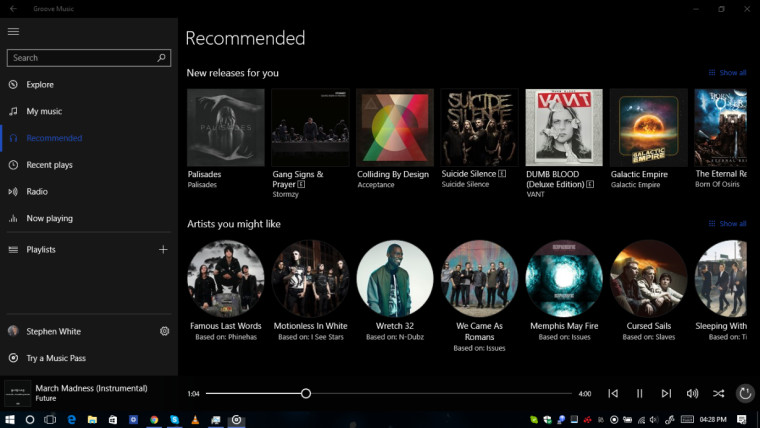
- Видео. Предварително определено приложение, използвано за възпроизвеждане на цифрово видео.
- Диктафон. Предварително инсталирано приложение, което се използва за запис на звуци.
- Skype. Инсталирано приложение, което се използва за обмен на съобщения и видео разговори.
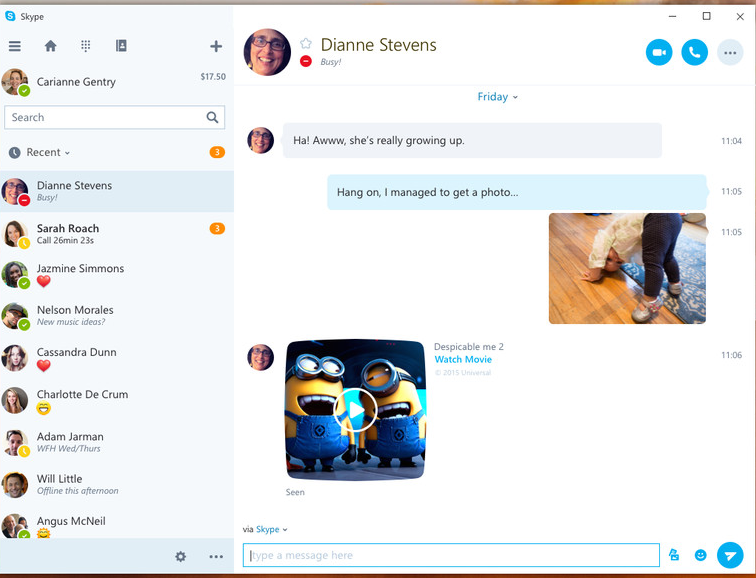
Ако използвате Windows 10 N, ще трябва да инсталирате друг софтуер от Microsoft или други разработчици. Без тях няма да можете да възпроизвеждате или създавате аудио диети, мултимедийни файлове и видеоклипове; предаване на музика; Редактирайте и съхранявайте снимки и t.Д.
- Отидете на страницата за изтегляне на Media Feature Media на Microsoft.
- Изберете желания език и щракнете/Касета "Изтегляне".
- Изберете изхвърлянето на ОС - 32 или 64 и щракнете/Докоснете "Следващо", за да изтеглите.
- Запазете файла MSU, където е удобно за вас.
- Double -Click/TAPE CLONTLED MSU файла за инсталиране.
След приключване на инсталацията, рестартирайте компютъра и проверете прилагането на приложенията.
Как да активирам пакет за медийни функции в Windows
Въведете Windows "Включване или изключване на Windows" в реда за търсене и щракнете върху Enter. Намерете параметъра „компоненти за работа с мултимедия“ и го включете (поставете квадратче). Готов!
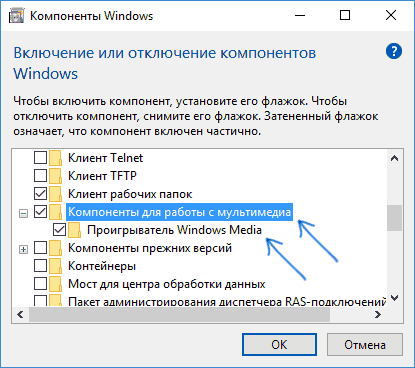
Чрез регистъра
Понякога съобщение „Заявка до мултимедийни функции е остаряло изискване на Windows 7“. Ако нито едно от горните решения не реши проблема, стартирайте редактора на регистъра на регистъра.exe от името на администратора. Отидете в секцията за регистъра:
Hkey_local_machine \ софтуер \ microsoft \ windows \ currentVersion \ setup \ windowsfeatures \
и променете стойността на DWORD на WindowsMediaVersion на 1. Ако този запис отсъства, добавете нова стойност на DWORD WindowsMediaVersion. След това отново инсталирайте iCloud.
- « Корекция на грешката inet_e_resource_not_found в стандартния браузър на Windows
- Bootloader на Android как и с какво да отключите Bootloader »

